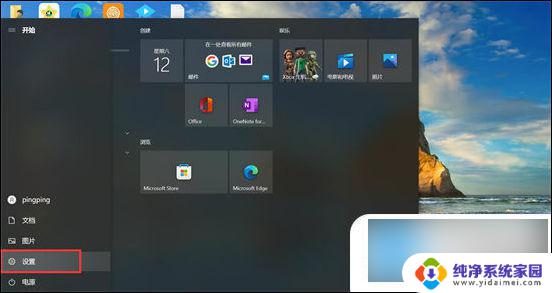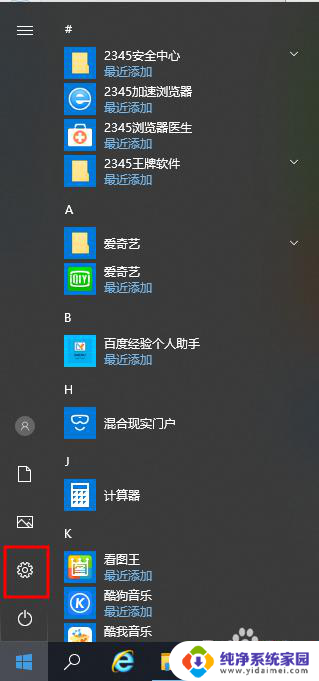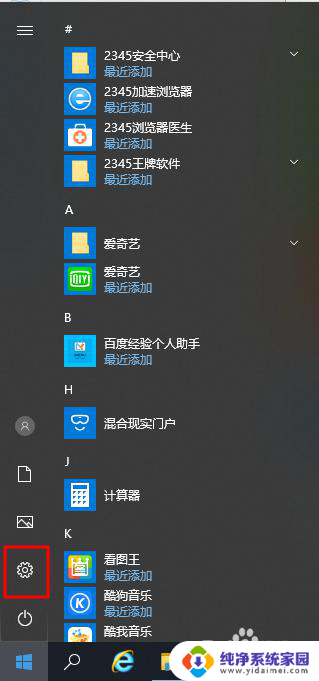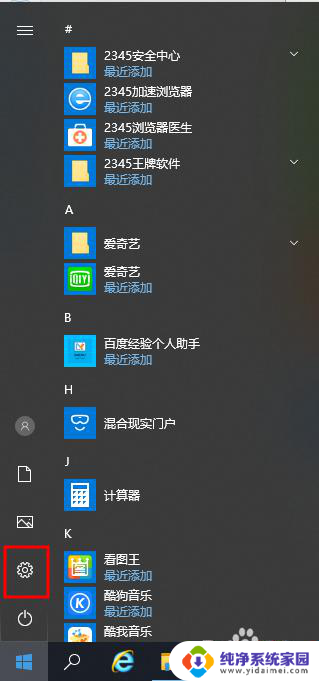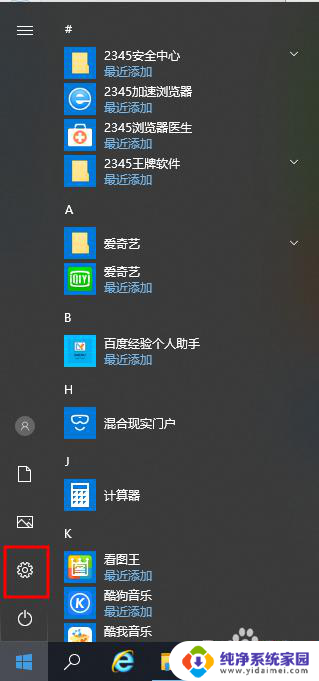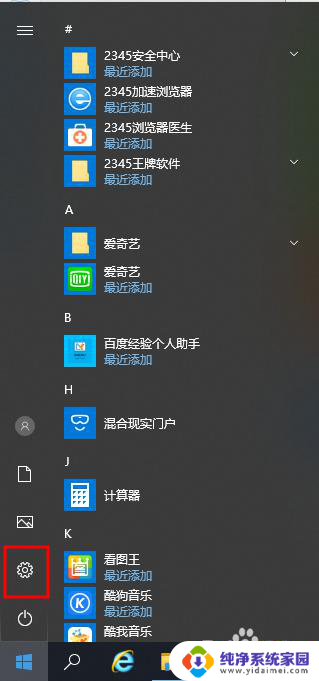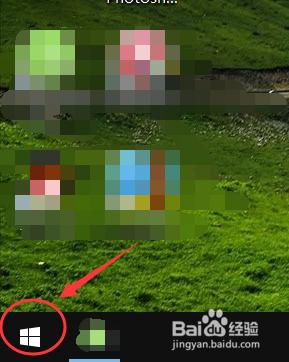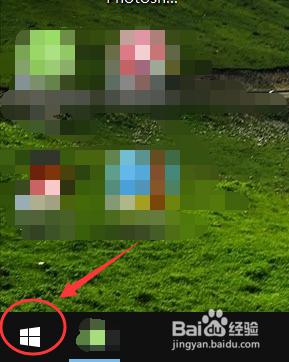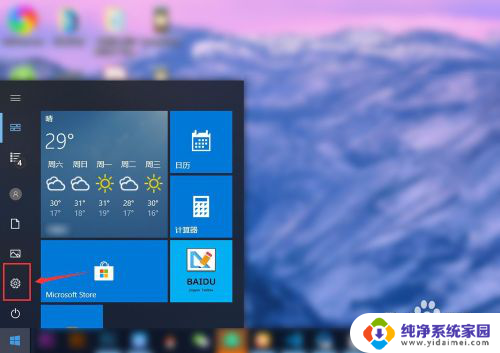电脑如何设置保护眼睛 Win10电脑护眼模式设置方法
在现代社会电脑已经成为我们生活和工作中不可或缺的工具,长时间使用电脑可能会对我们的眼睛造成一定的伤害。为了保护我们的视力健康,Win10系统提供了护眼模式设置方法,帮助我们减轻眼睛的疲劳和不适感。通过调整屏幕亮度、对比度和色温等参数,我们可以有效降低对眼睛的损害,并提供更加舒适的使用体验。下面将为大家介绍如何设置Win10电脑的护眼模式,让我们一起关注眼睛健康,享受高效的电脑使用。
步骤如下:
1.点击开始,在开始菜单中,点击设置图标;
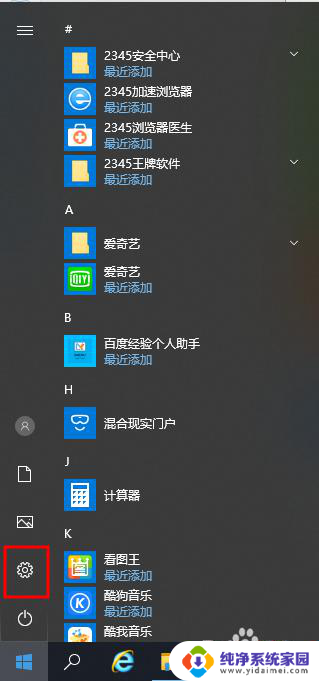
2.在接下来打开的设置窗口中,点击第一个“系统”设置入口图标。进入系统设置界面;
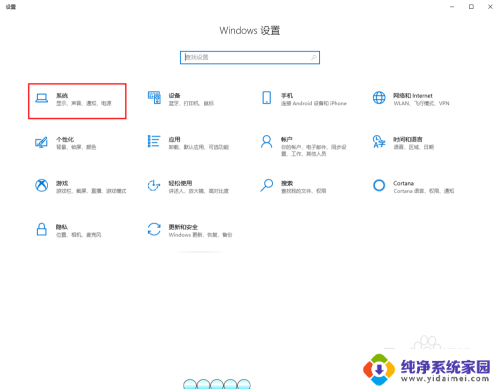
3.在窗口右侧的详细设置区域,有一个夜灯的开关。默认保持开的状态,点击夜灯开关下方的夜灯设置链接按钮,可以进入夜灯设置界面;
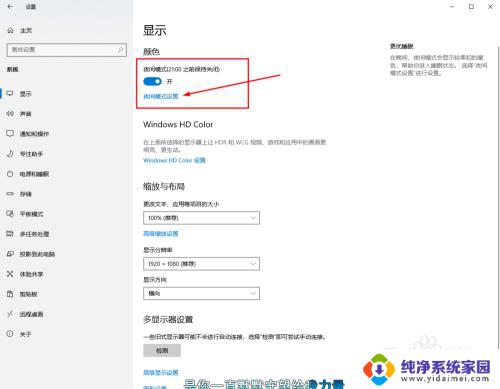
4.点击立即启用按钮,可以看到屏幕立即变成昏黄的颜色。这种配色下,蓝光更少,可以让眼睛不至于过度疲劳;
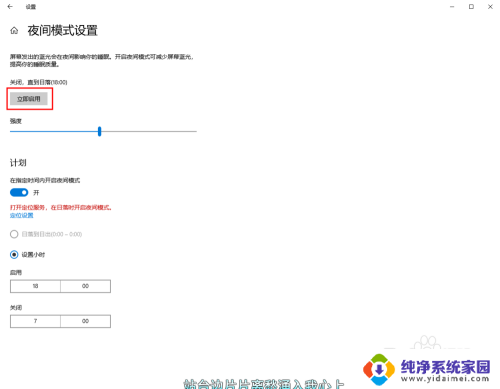
5.下边区域是设置时间段的,可以根据自己使用的时间段设置时间;
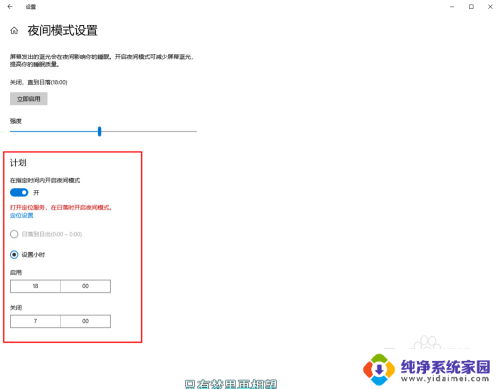
6.设置完成后点击右上角的X号,就设置好了,等到设定的时间就自动启动了。
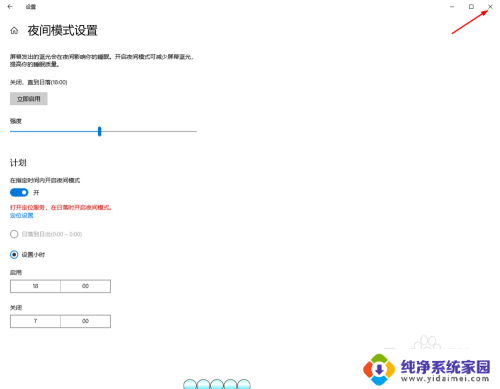
以上就是电脑如何设置保护眼睛的所有内容,对于不清楚的用户,可以参考以上小编提供的步骤进行操作,希望对大家有所帮助。